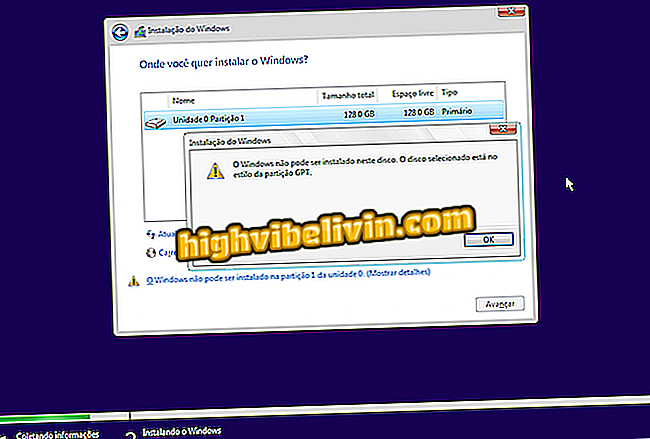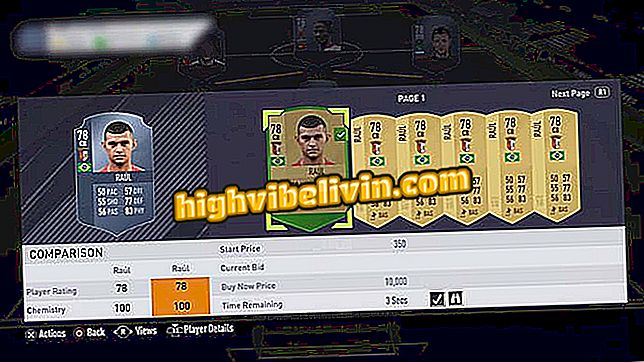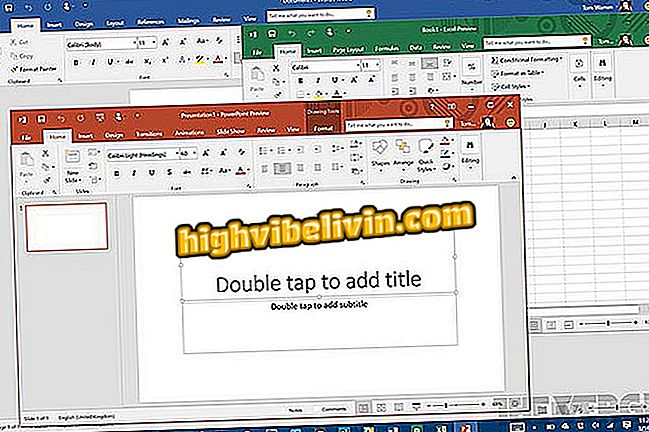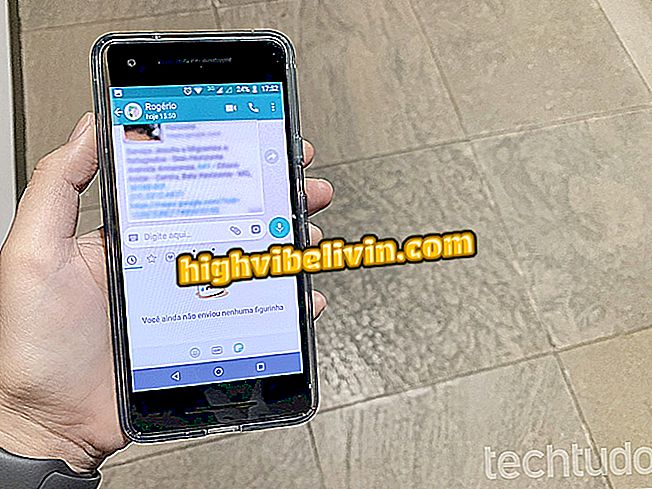Как диктовать и переводить тексты в Word, PowerPoint и Outlook
Microsoft разработала расширение, которое позволяет пользователю диктовать и переводить тексты. Microsoft Dictate совместим с программами пакета Office, такими как Word и PowerPoint. Кроме того, вы также можете отвечать на электронные письма в Outlook с помощью инструмента. Плагин может быть установлен из версии 2013 года, он бесплатный и имеет поддержку бразильского португальского языка. В следующем руководстве рассказывается, как использовать Microsoft Dictate в Word 2016 для диктовки и перевода текстов. Процесс аналогичен в других поддерживаемых программах.
Эта учетная запись Microsoft не существует? Узнайте, был ли удален ваш адрес электронной почты

Узнайте, как диктовать тексты в Word, PowerPoint и Outlook
Приложение: Получить технические советы и новости на мобильном телефоне
Шаг 1. Откройте страницу загрузки приложения (dictate.ms) и нажмите «Загрузить для Office 32-bit». Если на вашем компьютере установлена 64-разрядная версия Office, нажмите на ссылку «здесь» под кнопкой загрузки, чтобы загрузить совместимую версию;

Скачать Microsoft Dictate
Шаг 2. После установки расширения на компьютер откройте одно из приложений, совместимых с Office, - Word, PowerPoint или Outlook. Теперь нажмите на вкладку «Диктовка» и в «От» выберите «Португальский (Бразилия)»;

Настройка языка ввода
Шаг 3. Язык вывода в «Кому» будет автоматически изменен на португальский. Теперь просто нажмите «Пуск» и начните говорить. Когда закончите говорить, нажмите «Стоп», чтобы закончить;

Диктовка текста в Word
Шаг 4. Если вы хотите перевести текст диктовки, просто измените язык вывода в «Кому» на нужный язык и нажмите «Пуск», чтобы начать диктовку. Текст будет автоматически переведен на выбранный вами язык.

Настройка языка для перевода
Проблемы с Windows 10 в проводнике? Обмен советами на форуме.